Icônes d’état et symboles sur l’Apple Watch
Découvrez les icônes et les boutons qui apparaissent en haut de l’écran de votre Apple Watch et dans le centre de contrôle.

Votre Apple Watch est en charge.

L’option Ne pas déranger est activée.
Les appels et alertes ne feront plus sonner votre appareil et n’allumeront plus son écran jusqu’à ce que vous désactiviez ce réglage. Les alarmes feront toujours sonner votre appareil. Si vous avez configuré un autre mode de concentration sur votre iPhone (par exemple, pour le travail), l’icône correspondante apparaîtra à cet endroit quand ce mode de concentration sera actif.

Le mode Spectacle est activé, ainsi que le mode Silence.
L’écran reste sombre jusqu’à ce que vous le touchiez, que vous appuyiez sur un bouton ou que vous tourniez la Digital Crown. Ce mode réduit la luminosité de l’écran même lorsque vous utilisez la fonctionnalité Toujours activé. Pour désactiver le mode Spectacle, ouvrez le centre de contrôle et touchez l’icône.
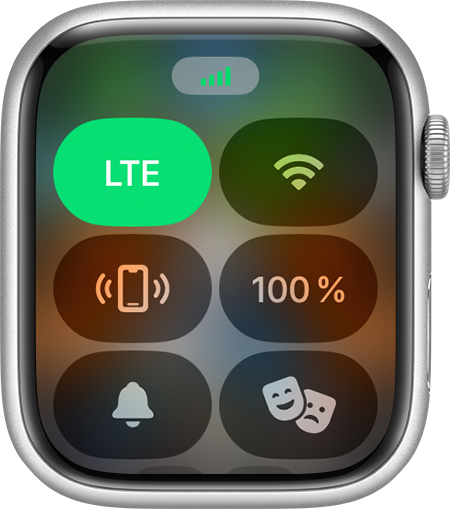
Votre Apple Watch (GPS + Cellular) est connectée à un réseau mobile.
Le nombre de barres indique l’intensité du signal.
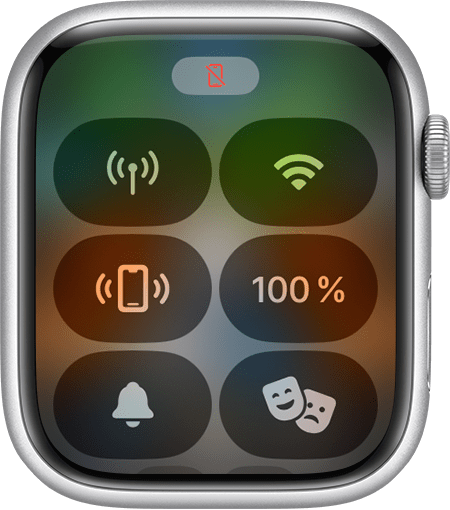

Votre Apple Watch n’est pas connectée à votre iPhone.
Rapprochez vos appareils ou désactivez le mode Avion.

Votre Apple Watch (GPS + Cellular) a perdu la connexion au réseau mobile.

Le mode Eau est activé et l’écran ne répondra plus au toucher.
Appuyez de façon prolongée sur la Digital Crown pour désactiver le mode Eau.

Si l’icône en forme de point rouge s’affiche, cela signifie que vous avez reçu une notification.
Pour la lire, effectuez un balayage vers le bas sur le cadran de la montre.

Une app de votre Apple Watch a récemment utilisé le service de localisation.
Touchez la flèche bleue pour savoir quelle application a demandé votre localisation.

Votre Apple Watch est verrouillée.
Touchez pour saisir votre mot de passe afin de la déverrouiller.


Votre Apple Watch est en mode Sommeil.
Pour quitter le mode Sommeil, appuyez de manière prolongée sur la Digital Crown. Si vous avez configuré un autre mode de concentration sur votre iPhone (par exemple, pour le travail), l’icône correspondante apparaîtra à cet endroit quand ce mode de concentration sera actif.

Le micro de votre Apple Watch est à l’écoute lorsque l’icône du microphone est affichée.
Cette icône apparaît lorsque vous parlez à Siri, que vous enregistrez un mémo vocal, ou que vous utilisez une app ou une fonction qui active le microphone.

L’app Talkie-walkie est activée.
L’icône Talkie-walkie apparaît lorsque vous avez activé l’app et que vous êtes disponible pour recevoir des messages. Elle s’affiche en haut du cadran de la montre lorsque vous réveillez votre Apple Watch et reste visible en haut du centre de contrôle tant que l’app Talkie-walkie est activée.
Icônes représentant les apps actives
Sous watchOS 10, votre Apple Watch affiche des icônes pour certaines apps actives en haut du cadran de la montre. La plupart de ces icônes d’apps ouvrent l’app en question lorsque vous les touchez. (Sous watchOS 9, ces apps actives apparaissent en haut du Dock.)

L’app Exercice est active.
Si l’icône apparaît toujours après la fin de votre entraînement, redémarrez votre montre.

Vous avez récemment utilisé l’app Talkie-walkie.
Sous watchOS 10, l’icône Talkie-walkie s’affiche en haut du cadran de la montre lorsque vous réveillez votre Apple Watch et reste visible en haut du centre de contrôle tant que l’app Talkie-walkie est activée. (Sous watchOS 9, l’icône Talkie-walkie apparaît brièvement en haut du cadran de la montre lorsque vous réveillez votre Apple Watch si vous avez utilisé l’app récemment.)

Vous écoutez de l’audio sur votre Apple Watch.
Touchez l’icône pour ouvrir l’app qui lit de l’audio.

Vous utilisez une app tierce pour la navigation.
Sous watchOS 10, l’icône de l’app tierce utilisée pour la navigation apparaîtra. Si l’icône apparaît toujours après la fin de votre navigation, redémarrez votre montre.

La fonctionnalité Point de départ est activée.
L’icône de l’app Boussole apparaît lorsque vous utilisez la fonctionnalité Point de départ.




